Com integrar Microsoft Teams i Slack en uns quants passos

Si voleu integrar les funcions de Microsoft Teams a Slack i viceversa, haureu de conèixer diversos serveis web.
Instal·lar Slack al vostre ordinador és un procés fàcil que no hauria de trigar més d'un parell de minuts. Malauradament, es poden produir esdeveniments inesperats que alentiren o bloquegin completament el procés. En aquesta guia, enumerarem una sèrie de solucions útils de resolució de problemes que podeu utilitzar per solucionar problemes i errors d'instal·lació de Slack.
Altres programes que s'executen a l'ordinador poden interferir amb els fitxers d'instal·lació impedint que l'ordinador els descarregui o instal·li. Inicieu el Gestor de tasques , feu clic a la pestanya Processos , feu clic amb el botó dret al programa que voleu tancar i seleccioneu Finalitzar la tasca . Proveu d'instal·lar Slack de nou i comproveu els resultats.
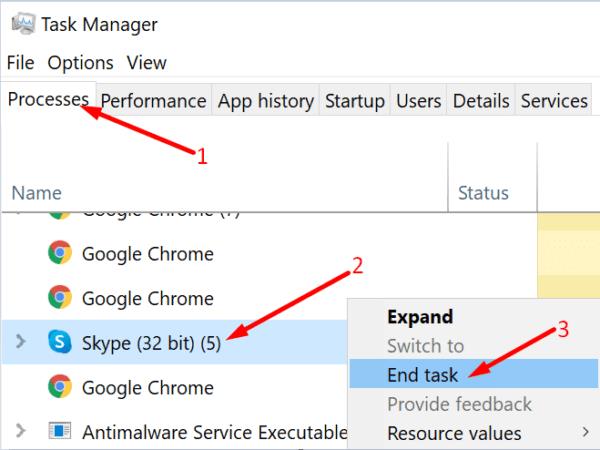
Si el primer intent d'instal·lació ha fallat, cal que suprimiu completament la carpeta d'instal·lació. Els fitxers del primer intent d'instal·lació poden danyar els nous fitxers de Slack. La ubicació d'instal·lació predeterminada és C:\Program Files (x86) o C:\Program Files . Localitzeu la vostra carpeta Slack i suprimiu-la. A continuació, proveu d'instal·lar l'aplicació de nou.
De vegades, el vostre programari de seguretat pot marcar per error els fitxers d'instal·lació de Slack com a sospitosos. Per evitar-ho, assegureu-vos de baixar l'aplicació només de fonts de confiança, idealment des del lloc web oficial de Slack . Si baixeu l'aplicació des de llocs web de descàrrega de tercers, també es poden etiquetar seqüències de codi no desitjades, com ara PUP o adware. És per això que sempre hauríeu de triar el lloc web oficial de Slack per sobre dels llocs web de descàrrega de tercers.
A continuació, desactiveu l'antivirus i el tallafoc i comproveu si podeu instal·lar l'aplicació correctament. No oblideu tornar a habilitar el vostre programari de seguretat després d'instal·lar Slack. Per cert, si feu servir una VPN , desactiveu-la mentre instal·leu programes nous.
Molts usuaris van confirmar que van resoldre el problema instal·lant Slack en mode de compatibilitat.
Feu clic amb el botó dret al fitxer d'instal·lació i seleccioneu Propietats .
A continuació, feu clic a la pestanya Compatibilitat .
Aneu a Executar aquest programa en mode de compatibilitat i seleccioneu una versió anterior del sistema operatiu (Windows 8 o Windows 7).
Inicieu el procés d'instal·lació i comproveu si la vostra màquina pot instal·lar Slack.
Si el problema persisteix, assegureu-vos que esteu executant l'instal·lador amb drets d'administrador. Torneu a la pestanya Compatibilitat i marqueu la casella de selecció Executar com a administrador .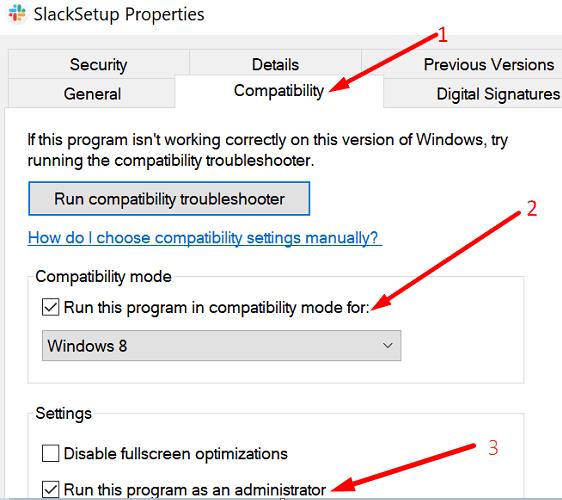
Comproveu la configuració de l'instal·lador d'aplicacions i assegureu-vos que permeten que la vostra màquina instal·li aplicacions que no siguin de Microsoft Store.
Aneu a Configuració , seleccioneu Aplicacions i, a continuació, Aplicacions i funcions .
Aneu a Trieu on obtenir les aplicacions . Utilitzeu el menú desplegable i assegureu-vos que aquesta opció de configuració no estigui configurada només com a The Microsoft Store (recomanat) .
Si és així, canvieu-lo a Anywhere, però aviseu-me abans d'instal·lar una aplicació que no sigui de Microsoft Store .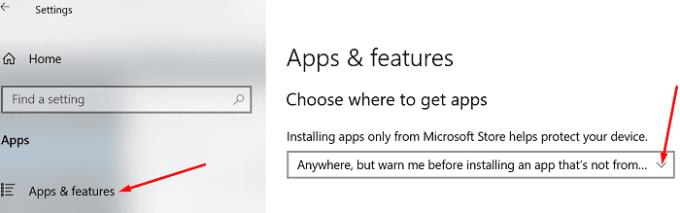
Intenta tornar a instal·lar Slack.
Premeu les tecles Windows + R per iniciar una nova finestra d'execució.
Escriviu services.msc al quadre Executar i premeu Enter.
Desplaceu-vos cap avall fins al Servei d'instal·lació de Windows . Assegureu-vos que el servei s'està executant.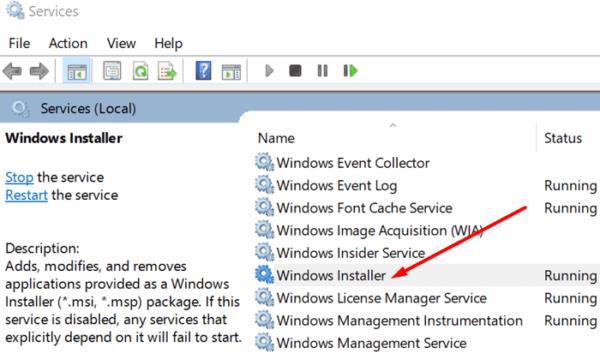
Alternativament, feu clic amb el botó dret al servei d'instal·lació de Windows, atureu el servei i, a continuació, reinicieu-lo.
A continuació, torneu a fer clic amb el botó dret al servei, seleccioneu Propietats i configureu el tipus d'inici en Automàtic. Comproveu si podeu instal·lar Slack ara.
Si no podeu instal·lar Slack a Windows 10, això indica que alguna cosa està bloquejant els fitxers d'instal·lació. Pot ser el vostre antivirus, tallafoc, la configuració de l'instal·lador d'aplicacions o altres programes que s'executen en segon pla. Executeu aquesta llista de verificació i intenteu tornar a instal·lar Slack. Aquestes solucions us han ajudat a solucionar el problema? Feu-nos-ho saber als comentaris a continuació.
Si voleu integrar les funcions de Microsoft Teams a Slack i viceversa, haureu de conèixer diversos serveis web.
Slack no està carregant els teus missatges nous? Aleshores, aquesta guia és per a tu! Descobriu com arreglar Slack, si no carrega cap missatge nou.
Si Slack no envia els vostres missatges, hi ha algunes solucions que podeu utilitzar per solucionar aquest problema definitivament.
Enmig de la nova preocupació pel coronavirus i una xarxa cada cop més tecnològica, l'activitat en línia creix com a mitjà alternatiu de comunicació per als companys de feina.
Si no podeu instal·lar Slack a Windows 10, hi ha alguna cosa que bloqueja els fitxers d'instal·lació. Pot ser el vostre antivirus, tallafoc o altres aplicacions.
Aquí teniu una ullada a com podeu migrar de Slack a Microsoft Teams.
Si no us podeu connectar a Slack, actualitzeu l'aplicació d'escriptori, esborreu la memòria cau i desactiveu l'antivirus i el tallafoc.
Si no podeu compartir la pantalla durant les videotrucades de Slack, actualitzeu l'aplicació d'escriptori i el sistema operatiu. Canviar el focus de la finestra també pot ajudar.
Desfer-se d'un programa que no aparegui a Up Next a Apple TV+ per mantenir en secret els teus programes preferits. Aquí teniu els passos.
Descobreix com de fàcil és canviar la foto de perfil del teu compte de Disney+ a l'ordinador i al dispositiu Android.
Esteu buscant alternatives a Microsoft Teams per a comunicacions sense esforç? Trobeu les millors alternatives a Microsoft Teams per a vosaltres el 2023.
Aquesta publicació us mostra com retallar vídeos amb eines integrades a Microsoft Windows 11.
Si escolteu molt la paraula de moda Clipchamp i pregunteu què és Clipchamp, la vostra cerca acaba aquí. Aquesta és la millor guia per dominar Clipchamp.
Amb l'enregistrador de so gratuït podeu crear enregistraments sense instal·lar un programari de tercers al vostre ordinador amb Windows 11.
Si voleu crear vídeos impressionants i atractius per a qualsevol propòsit, utilitzeu el millor programari d'edició de vídeo gratuït per a Windows 11.
Consulteu els consells que podeu utilitzar per mantenir les vostres tasques organitzades amb Microsoft To-Do. Aquí teniu els consells fàcils de fer, fins i tot si sou un principiant.
Resoldre el S'ha produït un error en obrir aquest document. Accés denegat. missatge d'error quan s'intenta obrir un fitxer PDF des d'un client de correu electrònic.
Esteu buscant un equivalent d'iMovie per a Windows 11/10? Descobriu les alternatives de Windows a iMovie que podeu provar per editar vídeos.















